Kazalo
Ne glede na to, ali ste študent ali zaposlen odrasli, je življenje lahko zelo stresno. Včasih si morate vzeti odmor, pustiti obveznosti ob strani in se sprostiti. Eden mojih najljubših načinov za sprostitev je igranje iger - in ena izmed najbolj priljubljenih je Clash Royale, mobilna igra z več kot 120 milijoni igralcev.
Clash Royale je videoigra Tower Rush, ki združuje elemente zbiranja kart, obrambe stolpa in večigralskih spletnih bojnih aren (MOBA). V igri se lahko povzpnete po lestvici rangov, vendar vsaka tekma traja le približno 2 minuti. To pomeni, da je med odmorom enostavno najti igro.

Zakaj igrati Clash Royale na Macu in ne na telefonu?
Razlogov je več: prvi in najpomembnejši je večji zaslon. Igranje igre Clash Royale na računalniku Mac omogoča tudi lažje upravljanje v igri, saj vam ni treba s prsti pritiskati na majhne gumbe. To je tudi odlična rešitev, če nimate pametnega telefona ali tabličnega računalnika, ki podpira aplikacijo Clash Royale.
Kako lahko igrate Clash Royale na računalniku Mac?
Ker Clash Royale nima aplikacije za MacOS, morate za igranje na Macu uporabiti emulator. Emulator omogoča, da računalniški sistem posnema funkcije drugega računalniškega sistema, npr. Mac iOS posnema Android, tako da lahko Clash Royale igrate na Macu. Pokazali vam bomo, kako to storiti z dvema najbolj priljubljenima emulatorjema.
Metoda 1: Nox App Player
Nox App Player je emulator sistema Android, ki vam omogoča igranje mobilnih iger v računalniku Mac.
Korak 1: Prenesite program Nox App Player.
Pojdite na //www.bignox.com/ in prenesite program Nox App Player.
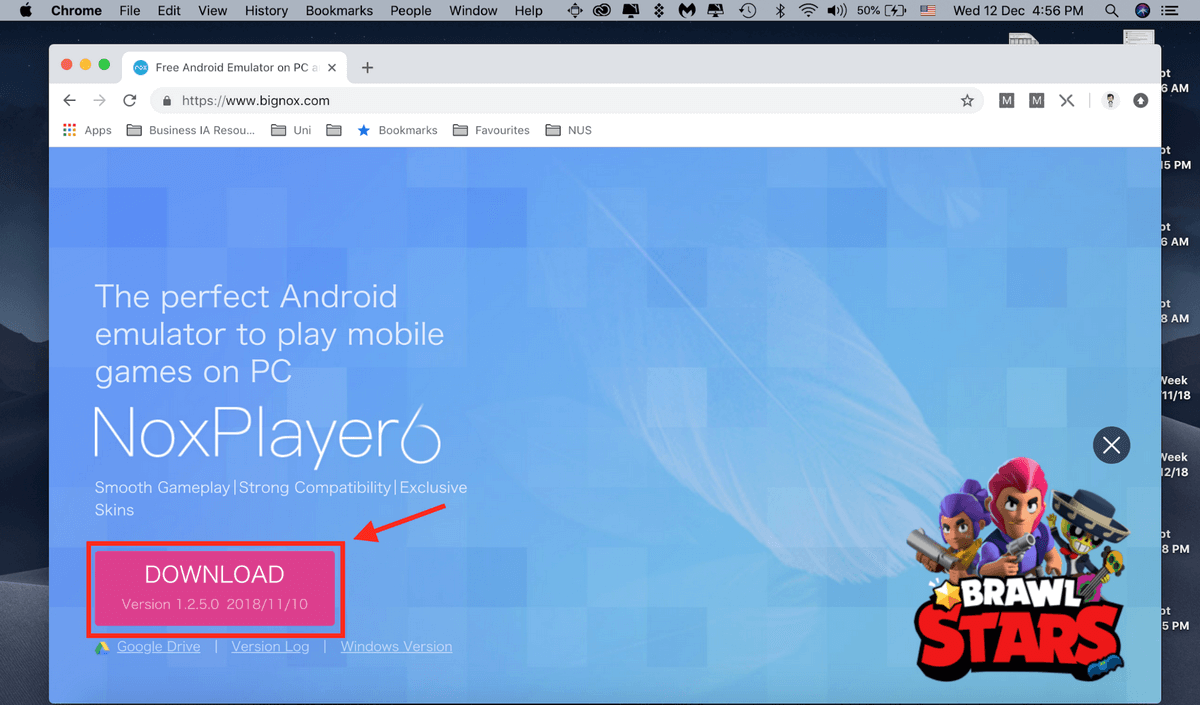
Korak 2: Zagon predvajalnika aplikacij Nox.
Ko zaženete predvajalnik aplikacij Nox, boste preusmerjeni v vmesnik, ki je prikazan spodaj.
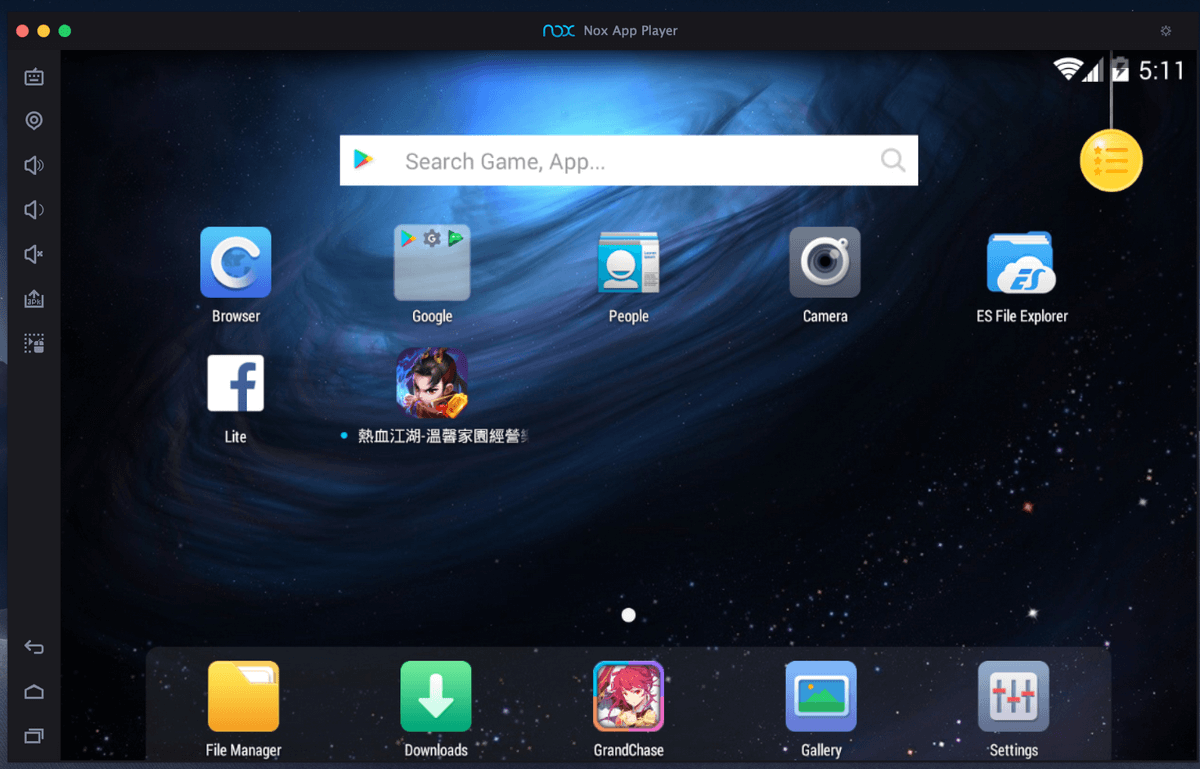
Korak 3: Zagon trgovine Google Play.
Kot lahko vidite, emulator deluje kot mobilni telefon s sistemom Android. Nato zaženite trgovino Google Play. To storite tako, da kliknete Google.

Nato kliknite Trgovina Play To je različica trgovine App Store za sistem Android.
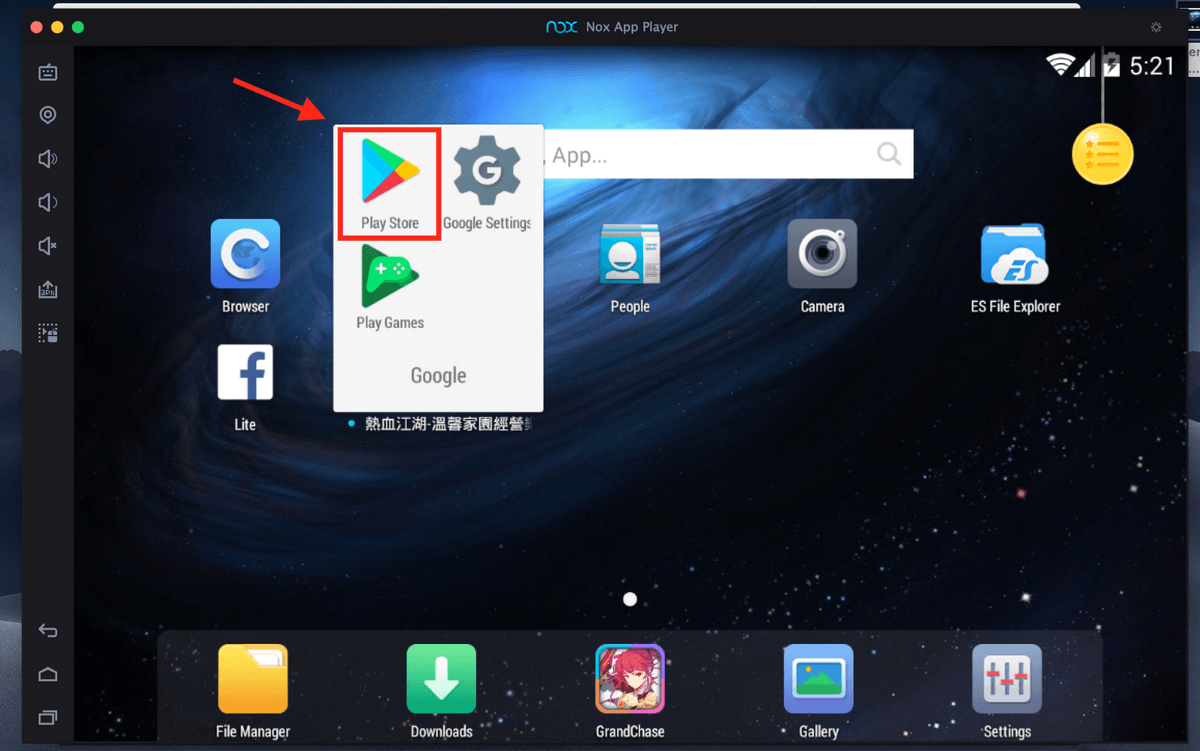
Nato vas bo vprašal, ali imate račun Google. Če nimate obstoječega računa Google, ga morate ustvariti, preden nadaljujemo. To storite tako, da kliknete Novo Če že imate Google račun, kot ga imam jaz, kliknite Obstoječe.
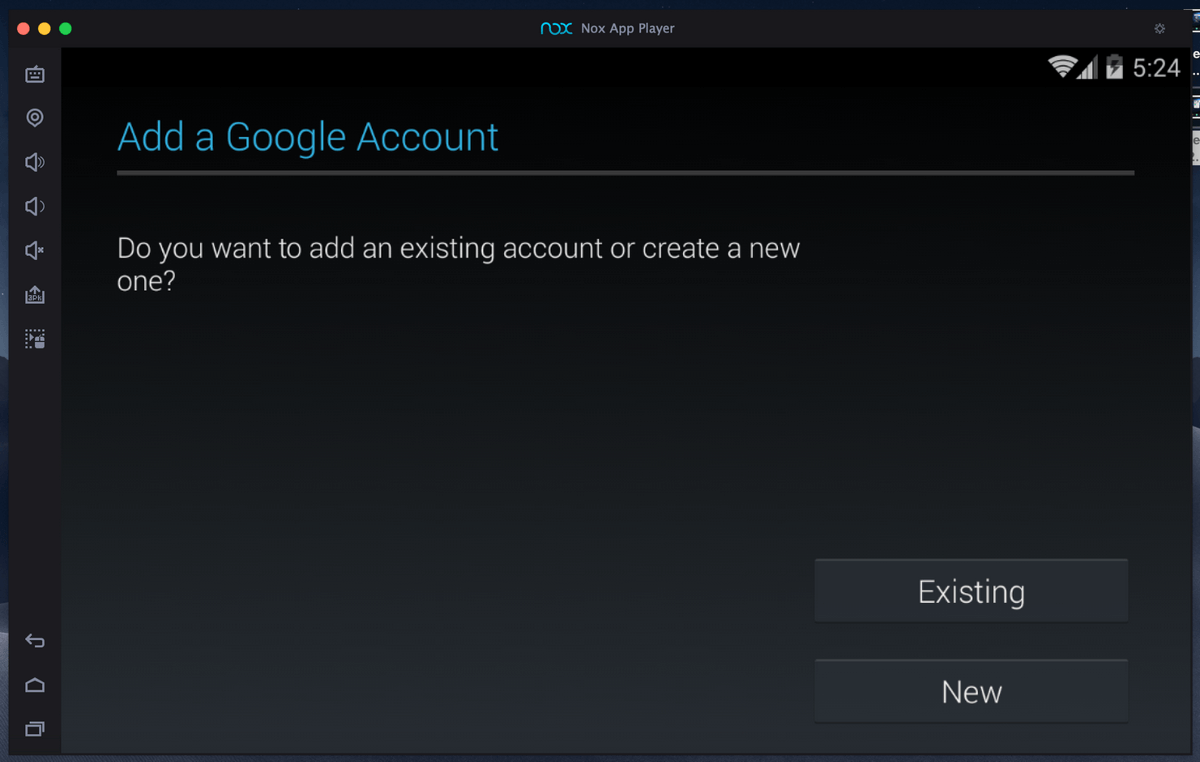
Korak 4: Prijavite se v trgovino Google Play.
Ko kliknete Obstoječi za prijavo boste morali vnesti svoj e-poštni naslov in geslo.
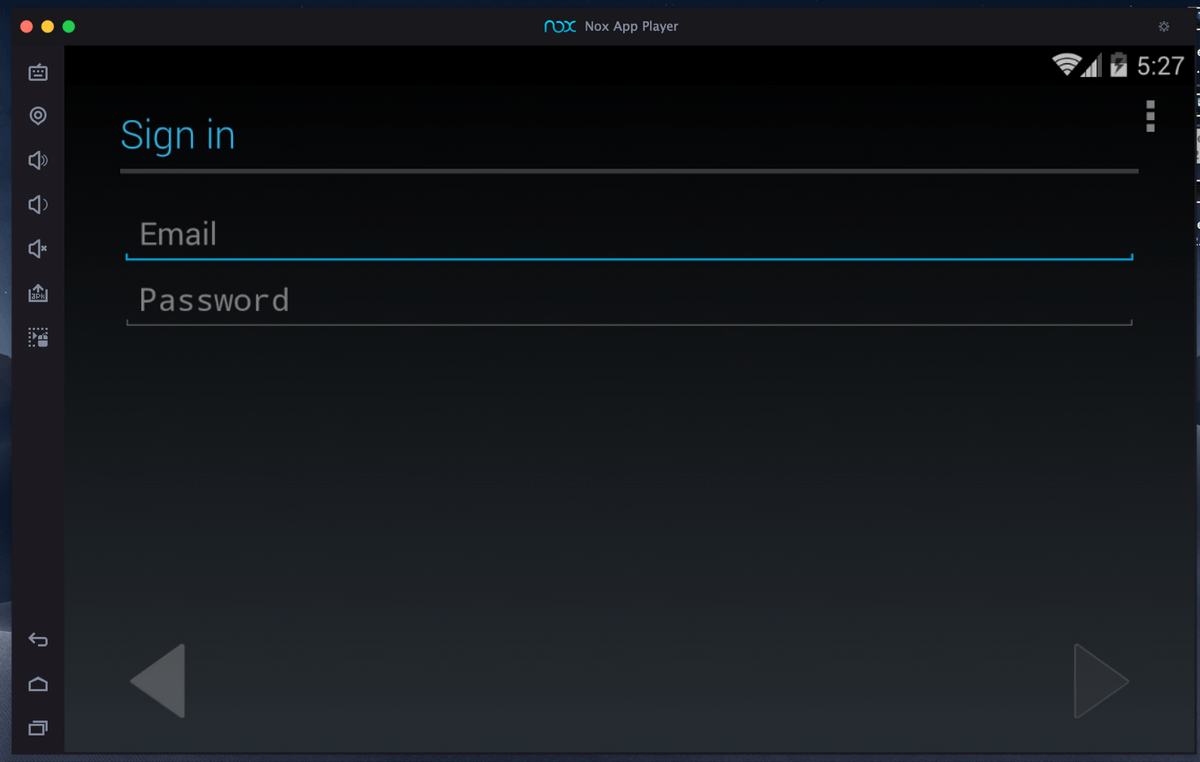
Korak 5: Namestite Clash Royale.
Po uspešni prijavi poiščite Clash Royale v Trgovini Play. V iskalno vrstico vtipkajte "Clash Royale". Clash Royale se mora prikazati na vrhu kot prvi rezultat. Kliknite nanj.
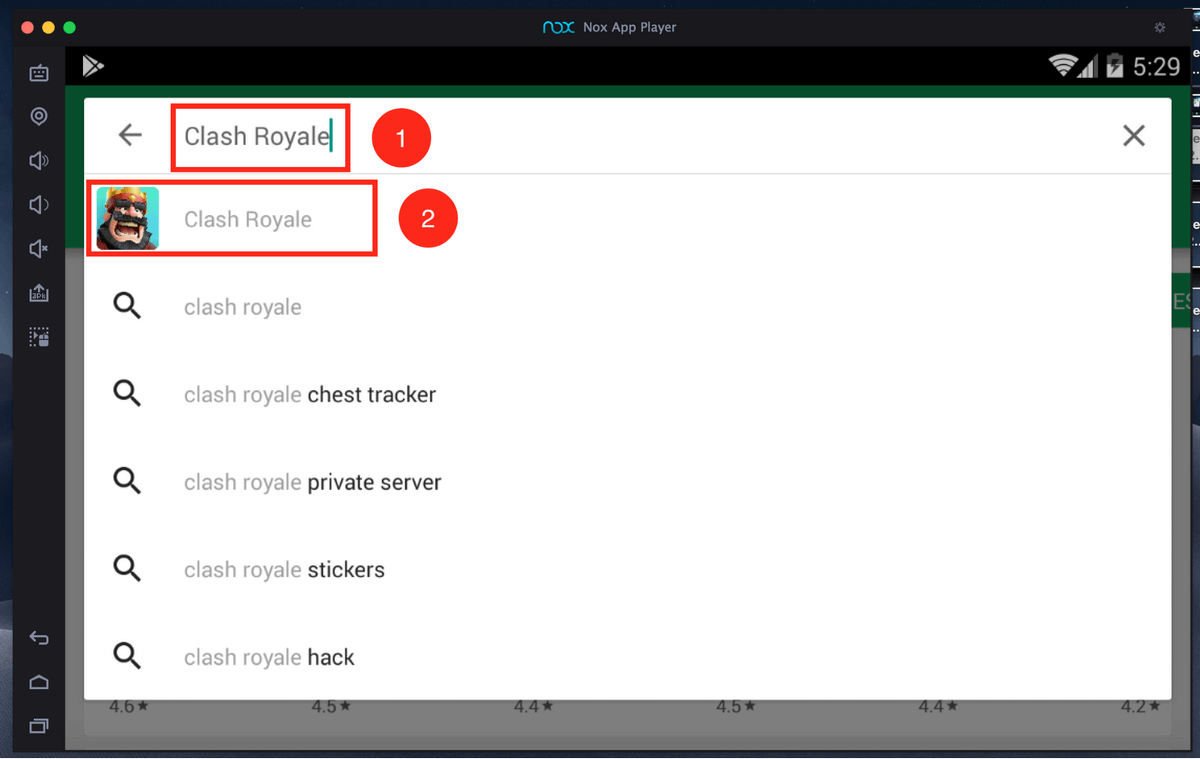
Nato kliknite Namestitev .
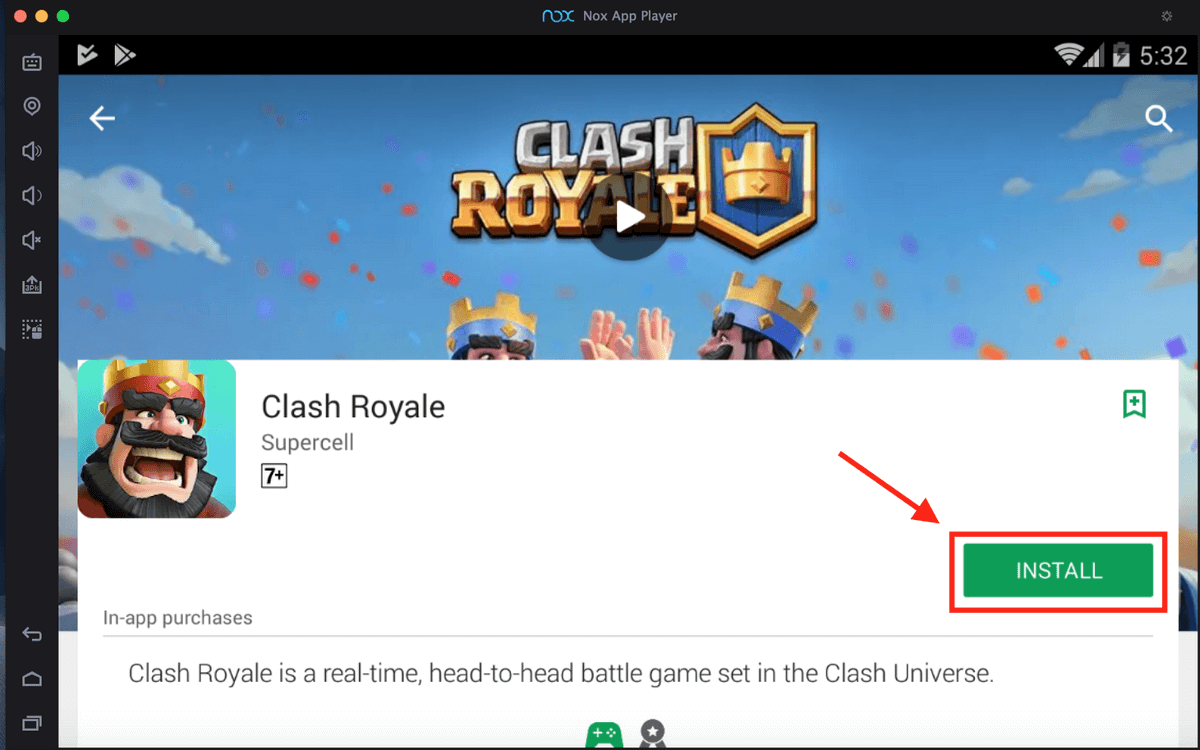
Prikazal se bo poziv za potrditev. Kliknite Sprejmite .
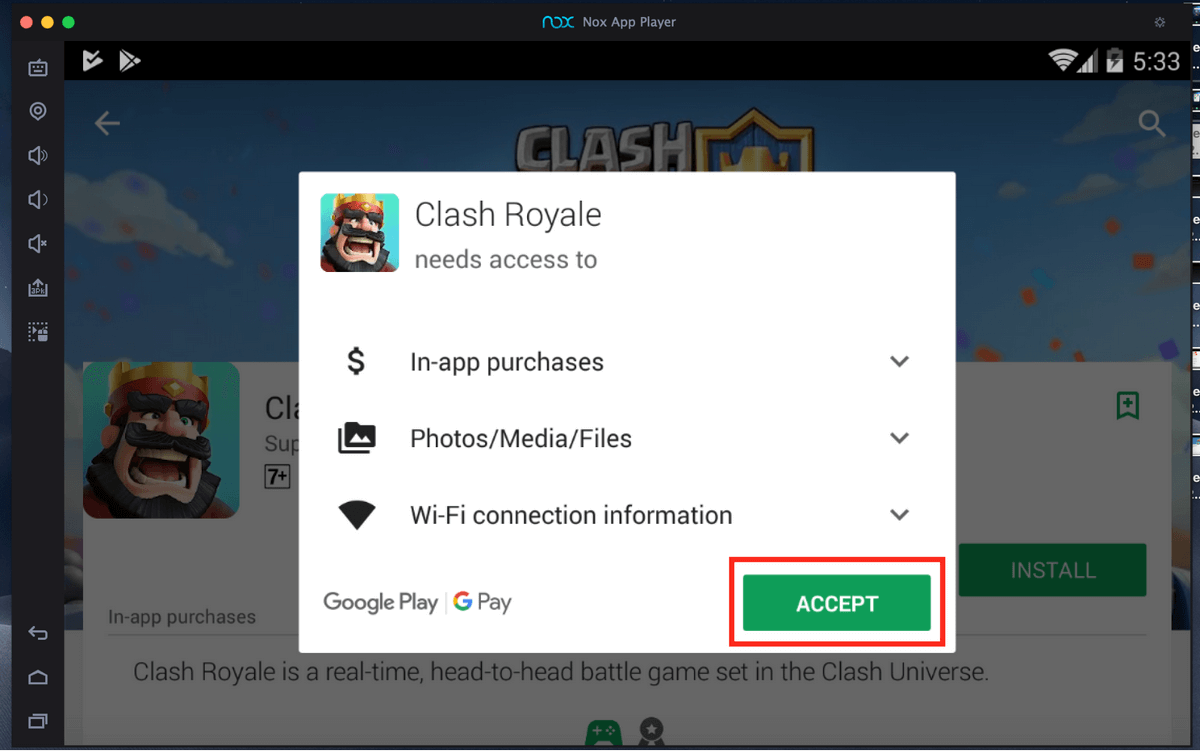
Prenos se bo začel. Ko bo Clash Royale prenesen, kliknite Odpri da zaženete aplikacijo.
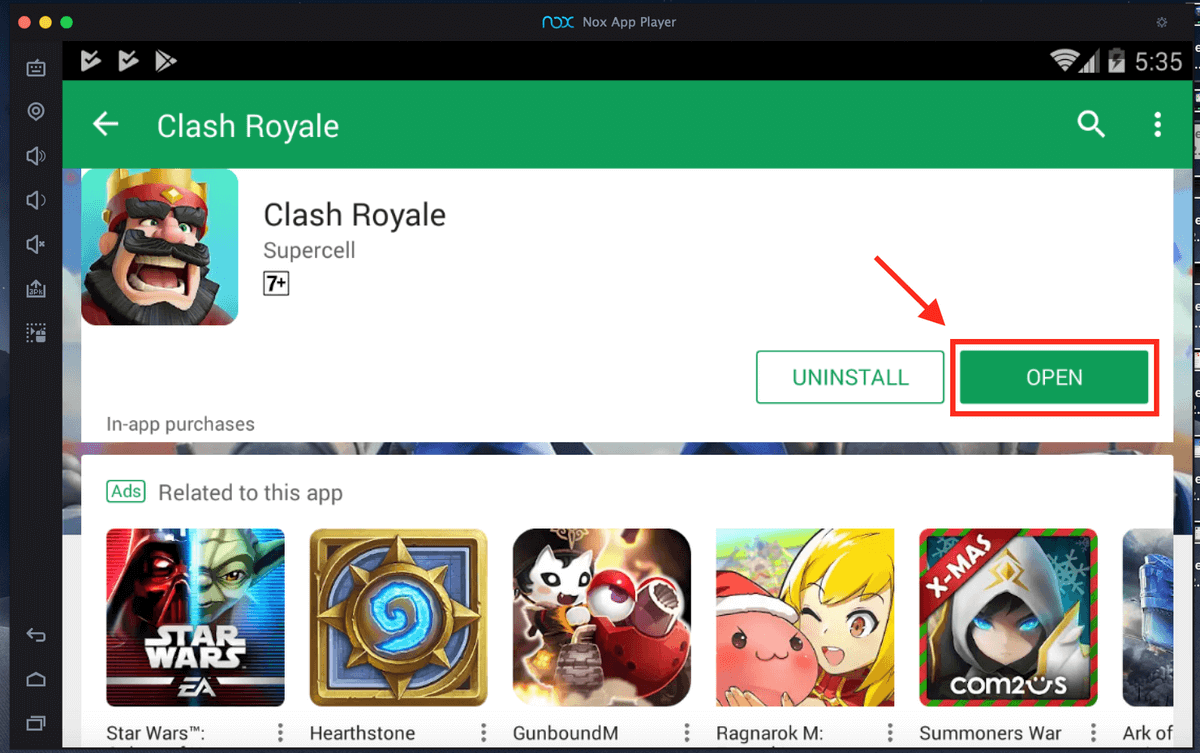
Metoda 2: Bluestacks
Drugi emulator, ki ga lahko uporabite, je BlueStacks. Je najstarejši in najbolj uveljavljen emulator za Android. Morda se vam bo zdel nekoliko manj prijazen do uporabnika kot Nox App Player.
Korak 1: Prenesite Bluestacks.
Najprej obiščite spletno stran //www.bluestacks.com/ in prenesite program Bluestacks.
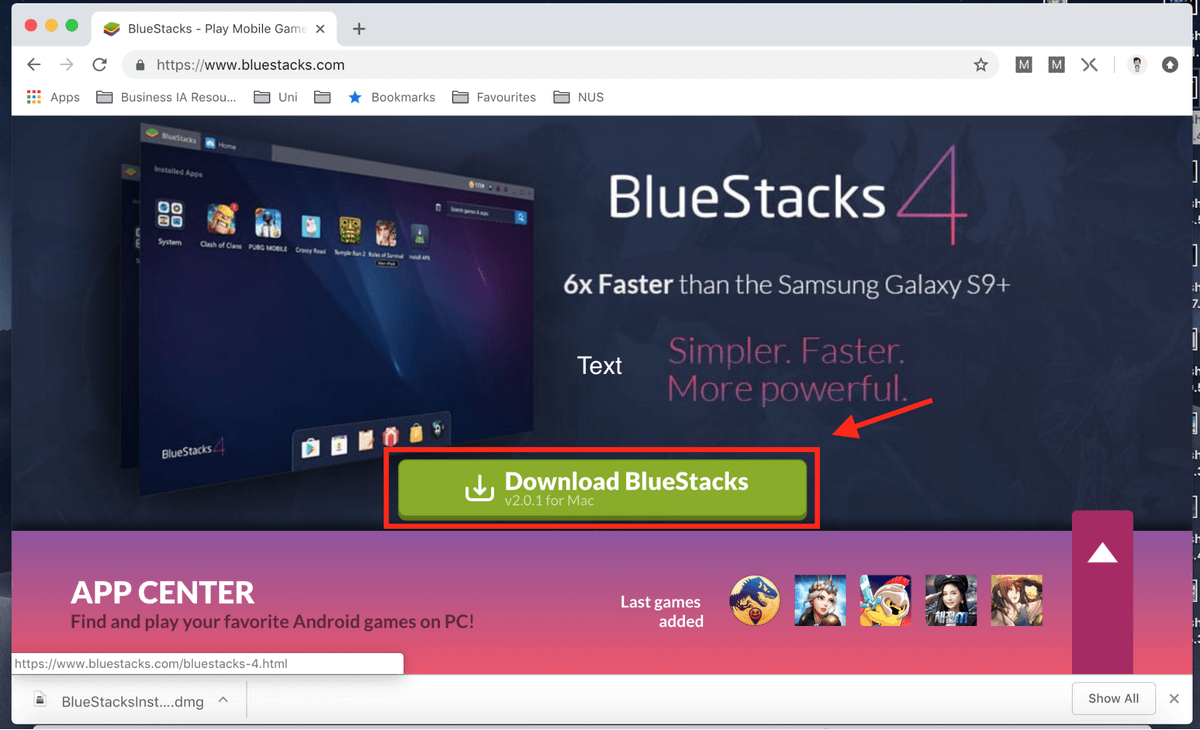
Korak 2: Zaženite Bluestacks.
Ob zagonu boste preusmerjeni v vmesnik, ki je prikazan spodaj.
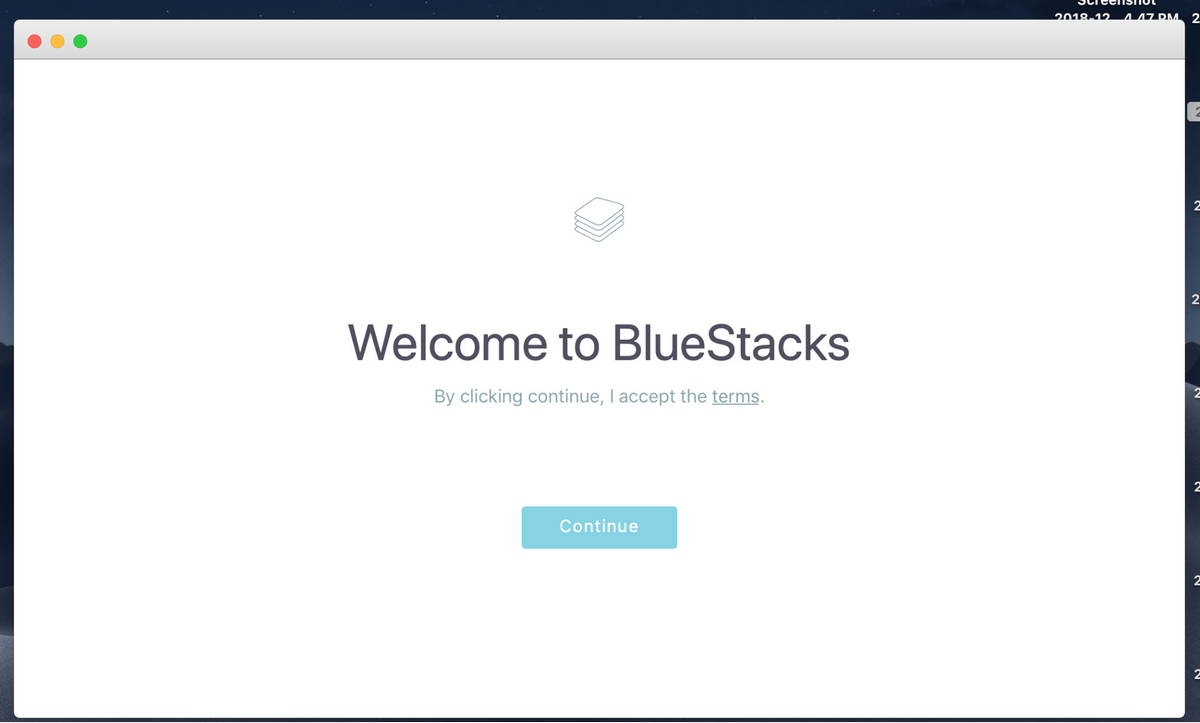
Podobno kot za predvajalnik aplikacij Nox boste tudi za Bluestacks potrebovali Googlov račun.
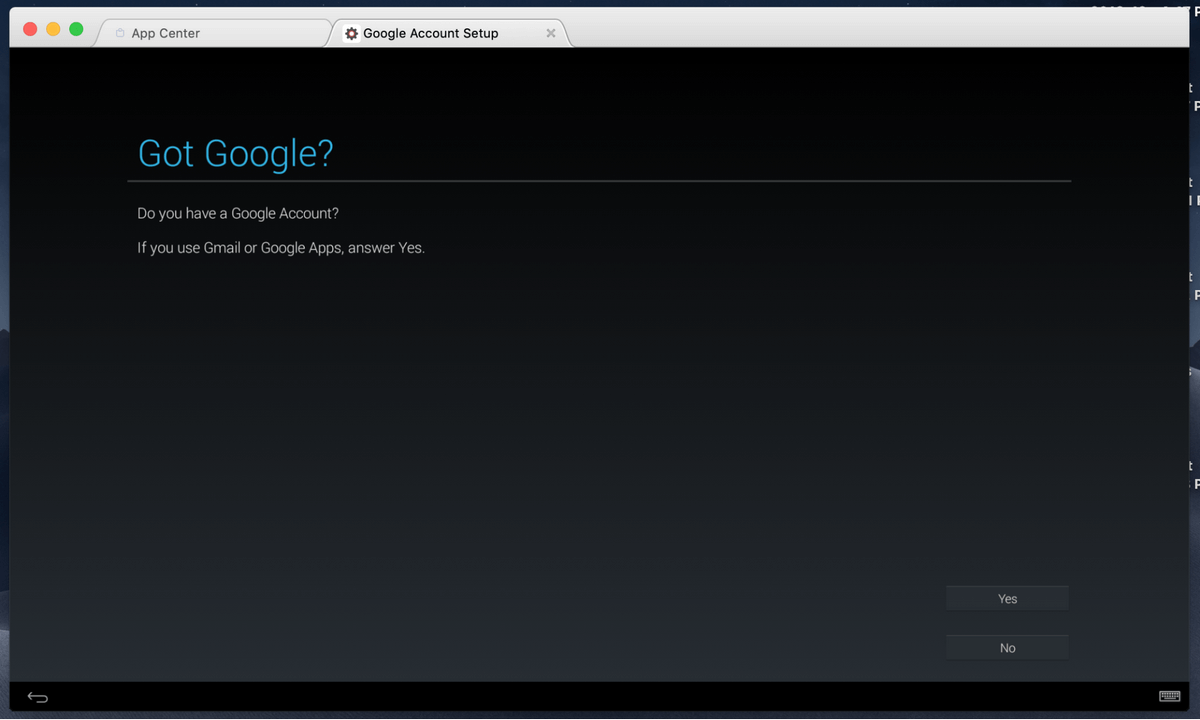
Korak 3: Prenesite Clash Royale.
Po uspešni prijavi boste preusmerjeni na domačo stran. V iskalno vrstico vtipkajte "Clash Royale" in kliknite na pravilen rezultat.
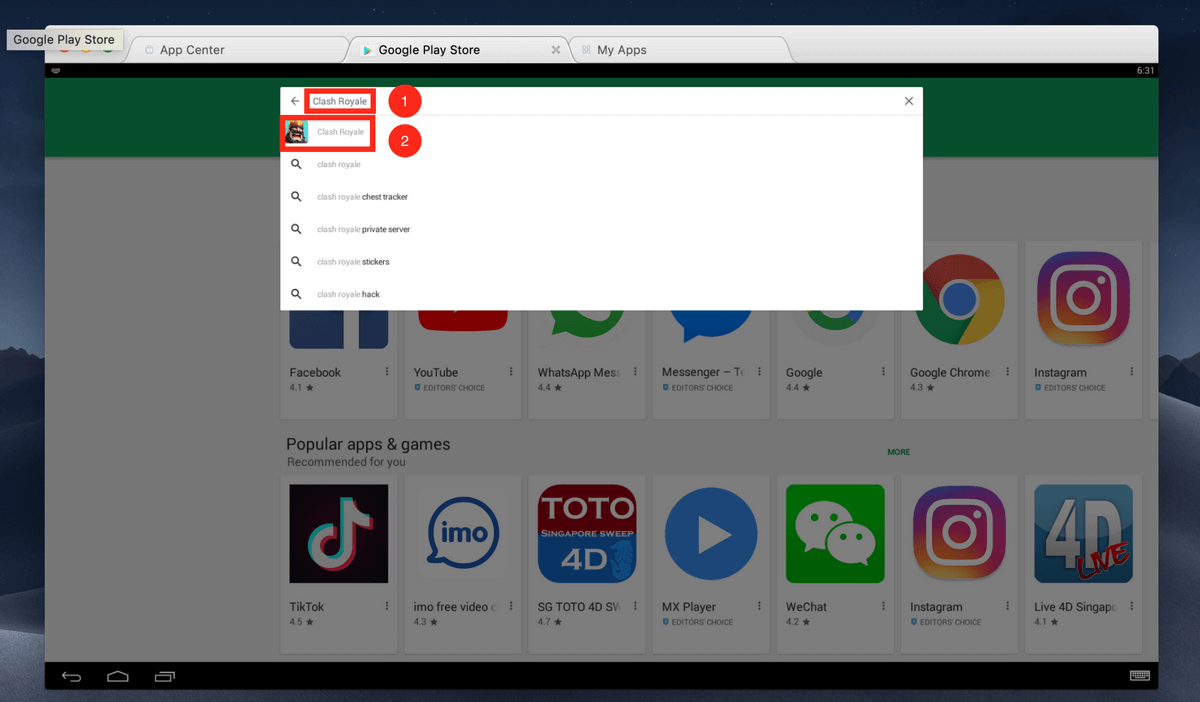
Nato kliknite Namestitev za prenos Clash Royale.
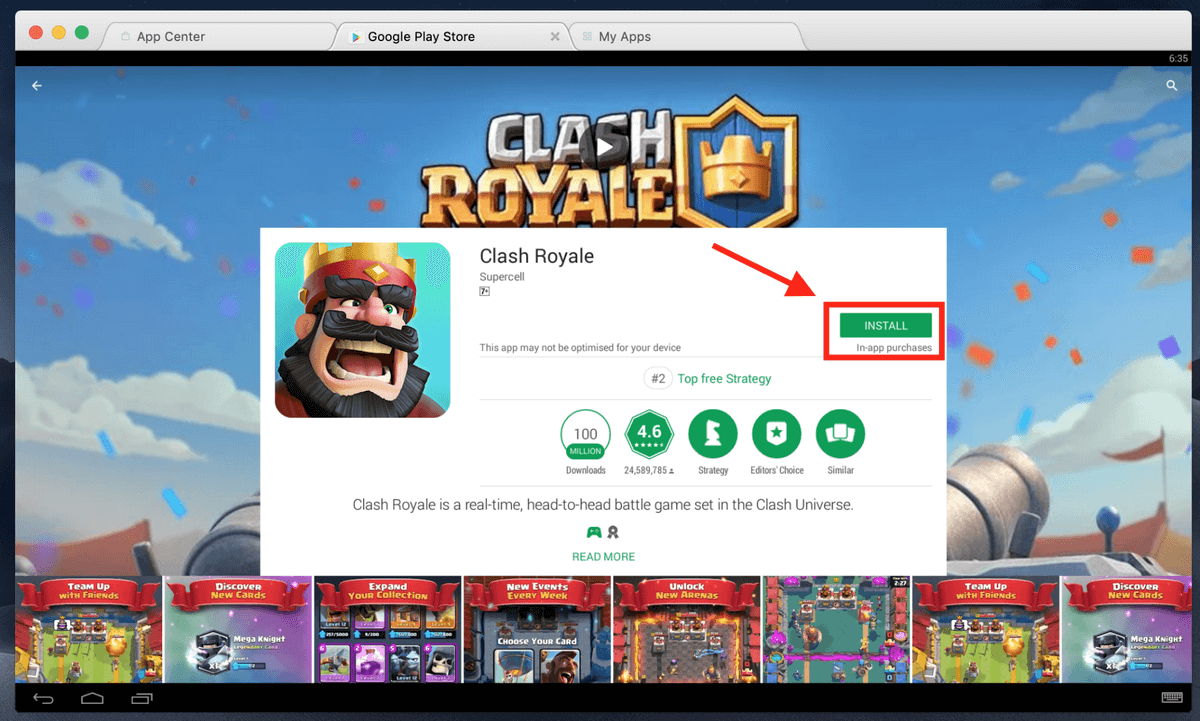
Podobno kot pri predvajalniku aplikacij Nox ob pozivu kliknite Sprejmi. Ko je prenos aplikacije končan, jo zaženite.
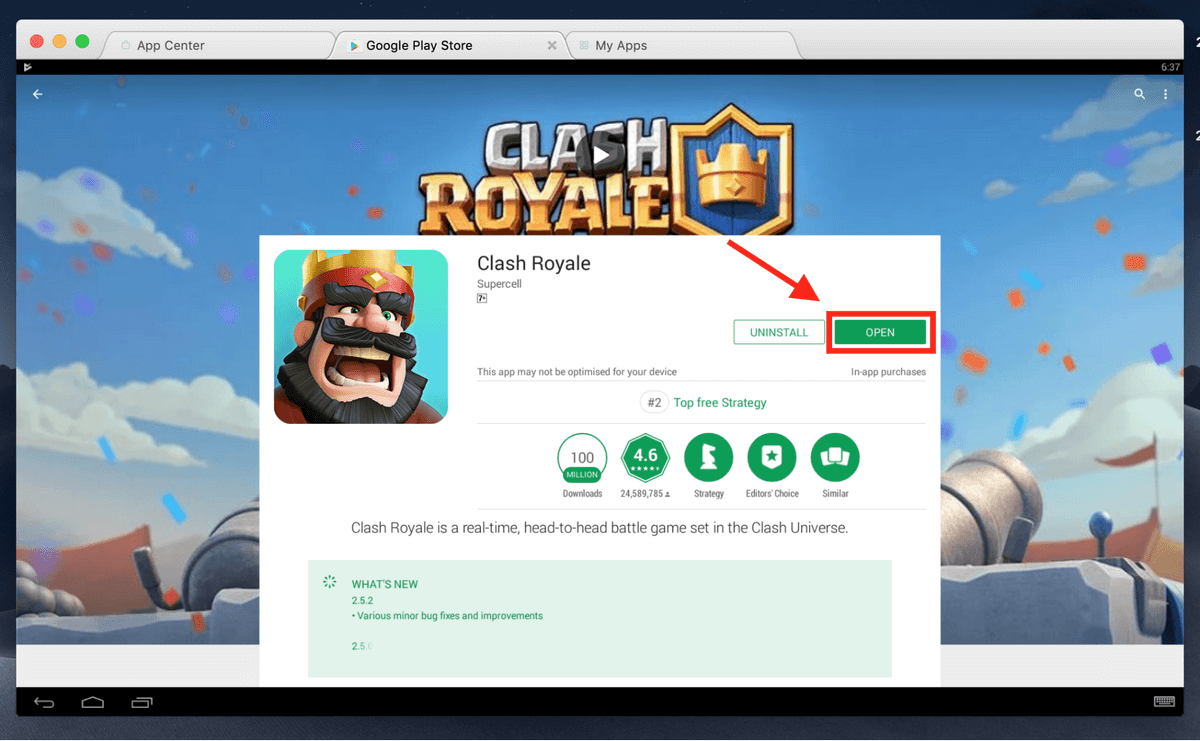
Kako prenesete račun Clash Royale v računalnik?
Na tej točki, ko ste zagnali Clash Royale na Macu, ste opazili, da imate popolnoma nov račun in da ves vaš napredek na mobilnem telefonu ni bil prenesen. Običajno preklapljanje med računalnikom in pametnim telefonom pomeni, da morate začeti znova. Na srečo obstaja način za prenos računa na računalnik. V ta namen potrebujete Supercellračun.
1. korak: Registrirajte se za SuperCell ID v svojem mobilnem telefonu.
Če ga še nimate, se registrirajte za Supercell ID na svojem mobilnem telefonu s klikom na Nastavitve v zgornjem desnem kotu (Supercell je matično podjetje igre Clash Royale).
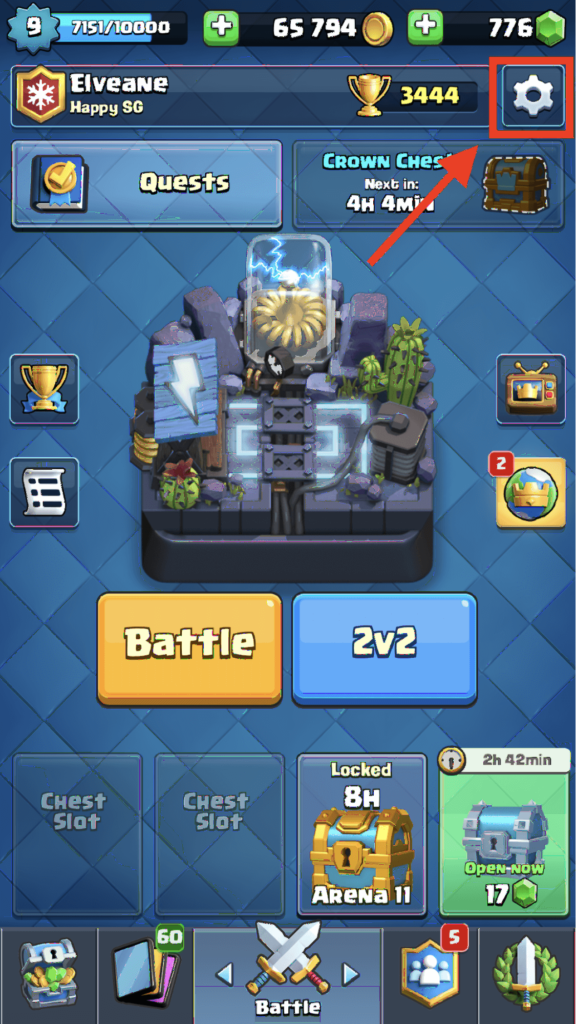
Kliknite spodnji gumb SuperCell ID .
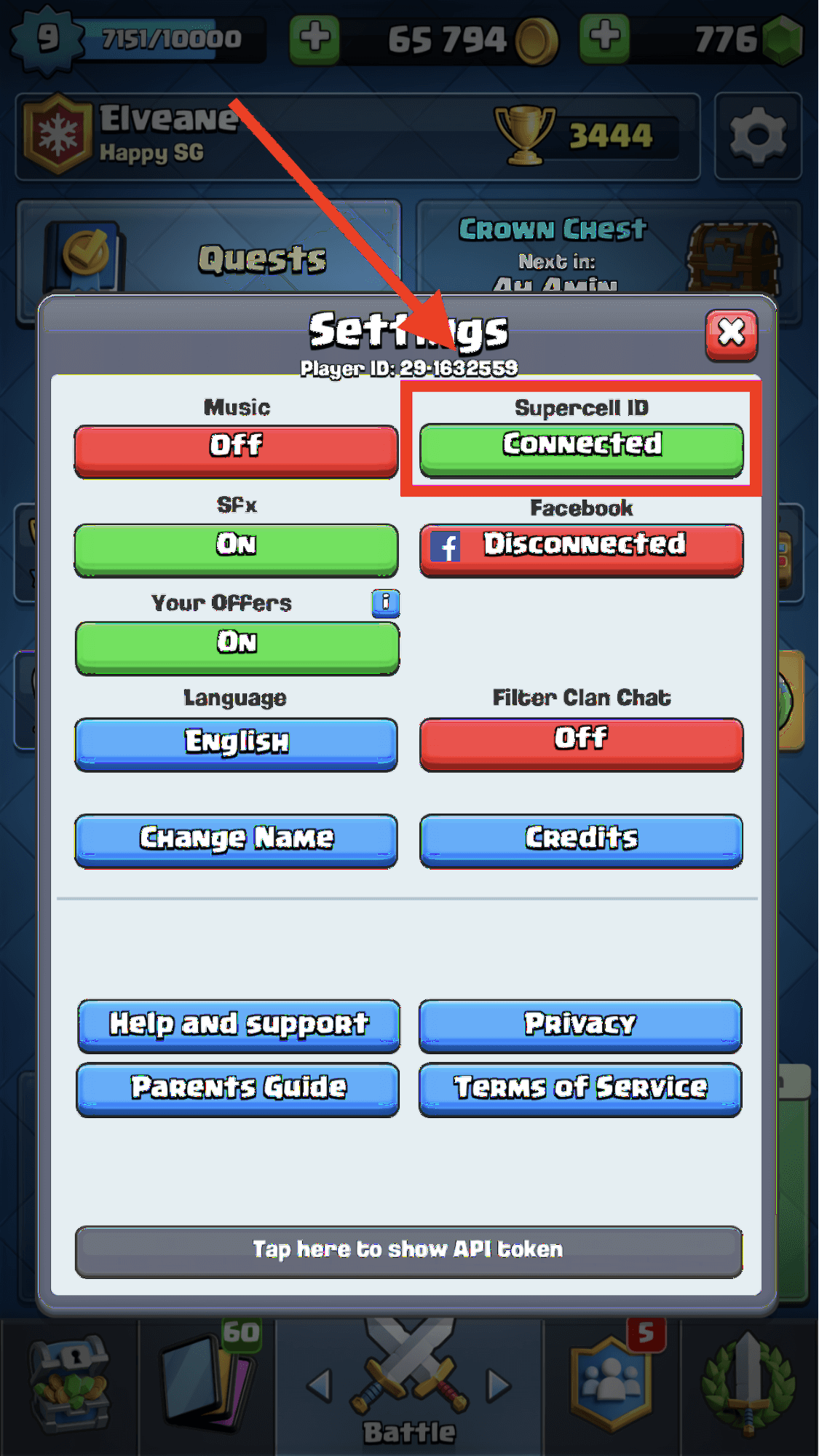
Kliknite . Nadaljuj .
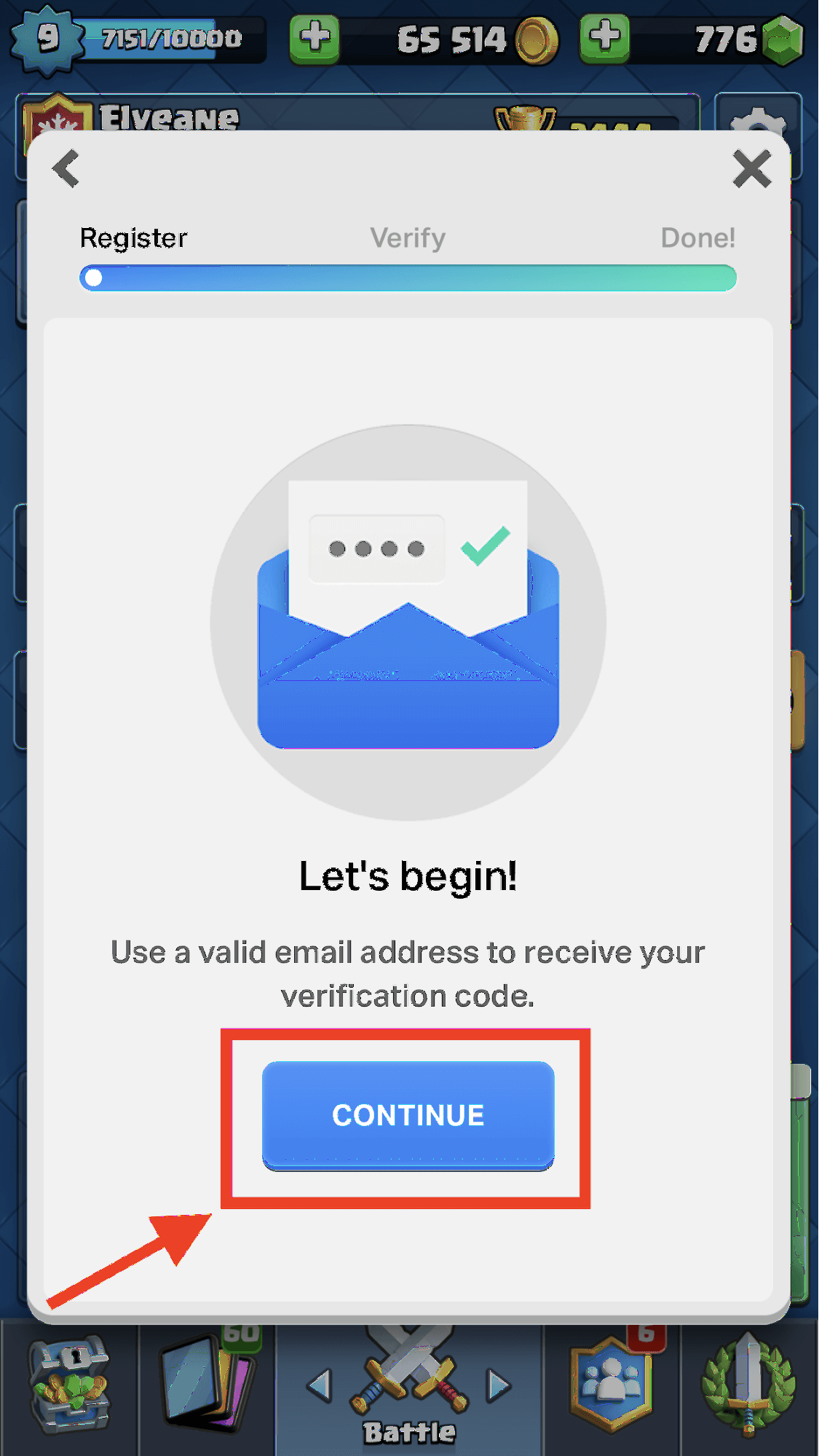
Preusmerjeni boste na naslednjo stran. Enostavno vnesite svoj e-poštni naslov in kliknite Register .
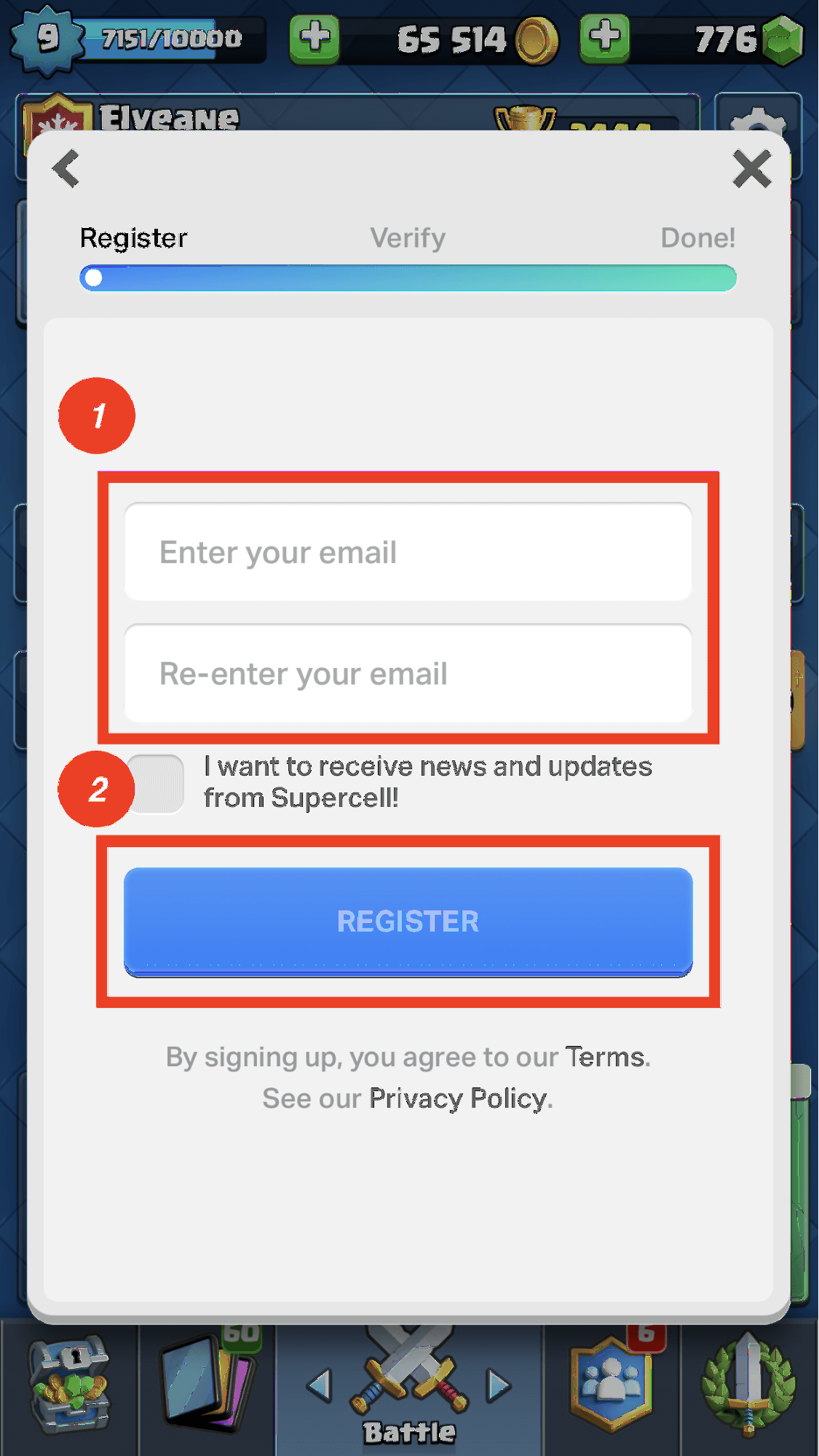
Nato bo na e-poštno sporočilo, ki ste ga vnesli v prejšnjem koraku, poslana šestmestna potrditvena koda. Prijavite se v e-poštno sporočilo, da dobite kodo, jo vnesite in kliknite Pošlji .
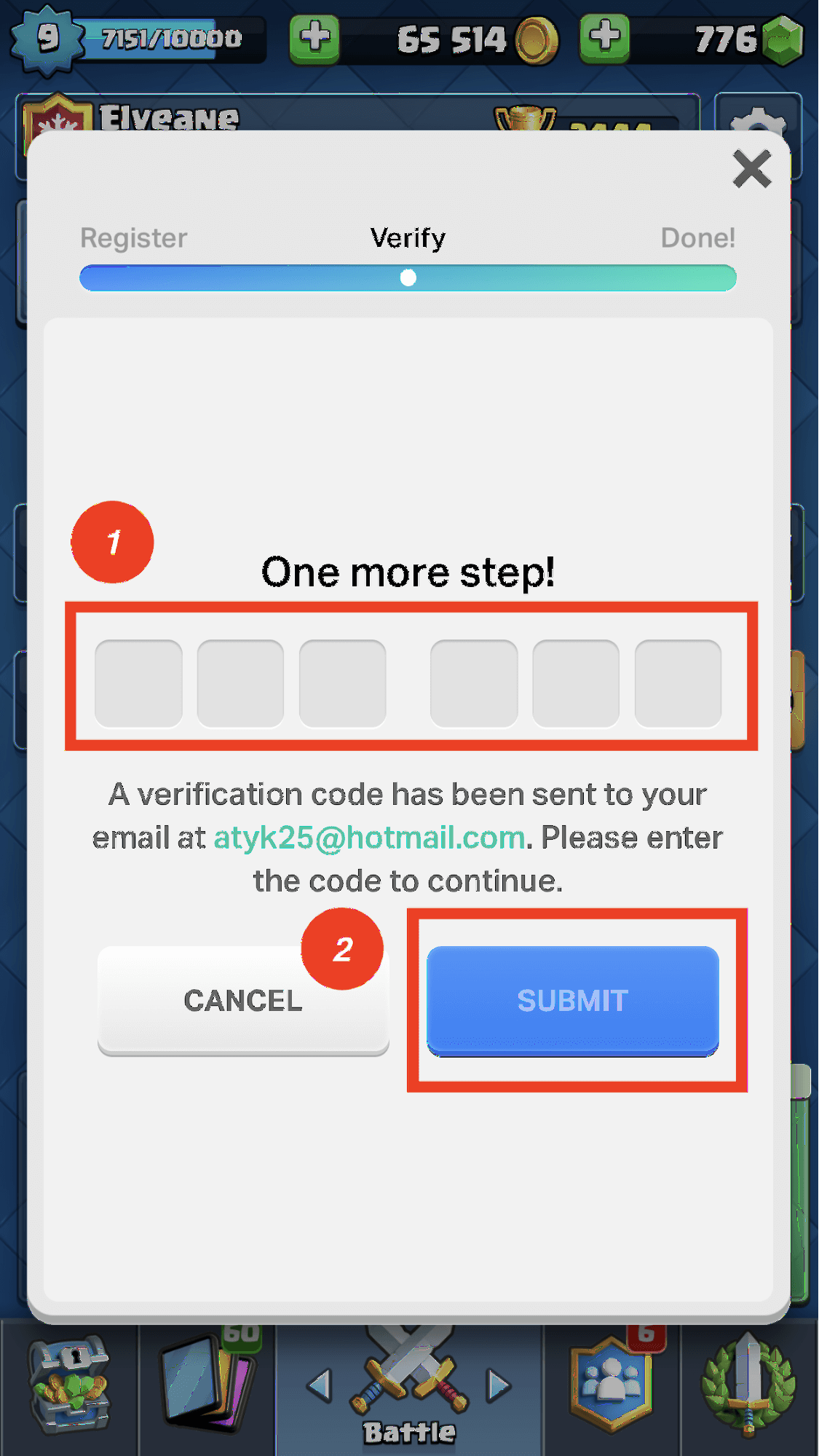
Kliknite . V redu in vaš račun Clash Royale bo uspešno povezan z identifikatorjem Supercell ID. Enako storite v emulatorju na Macu.
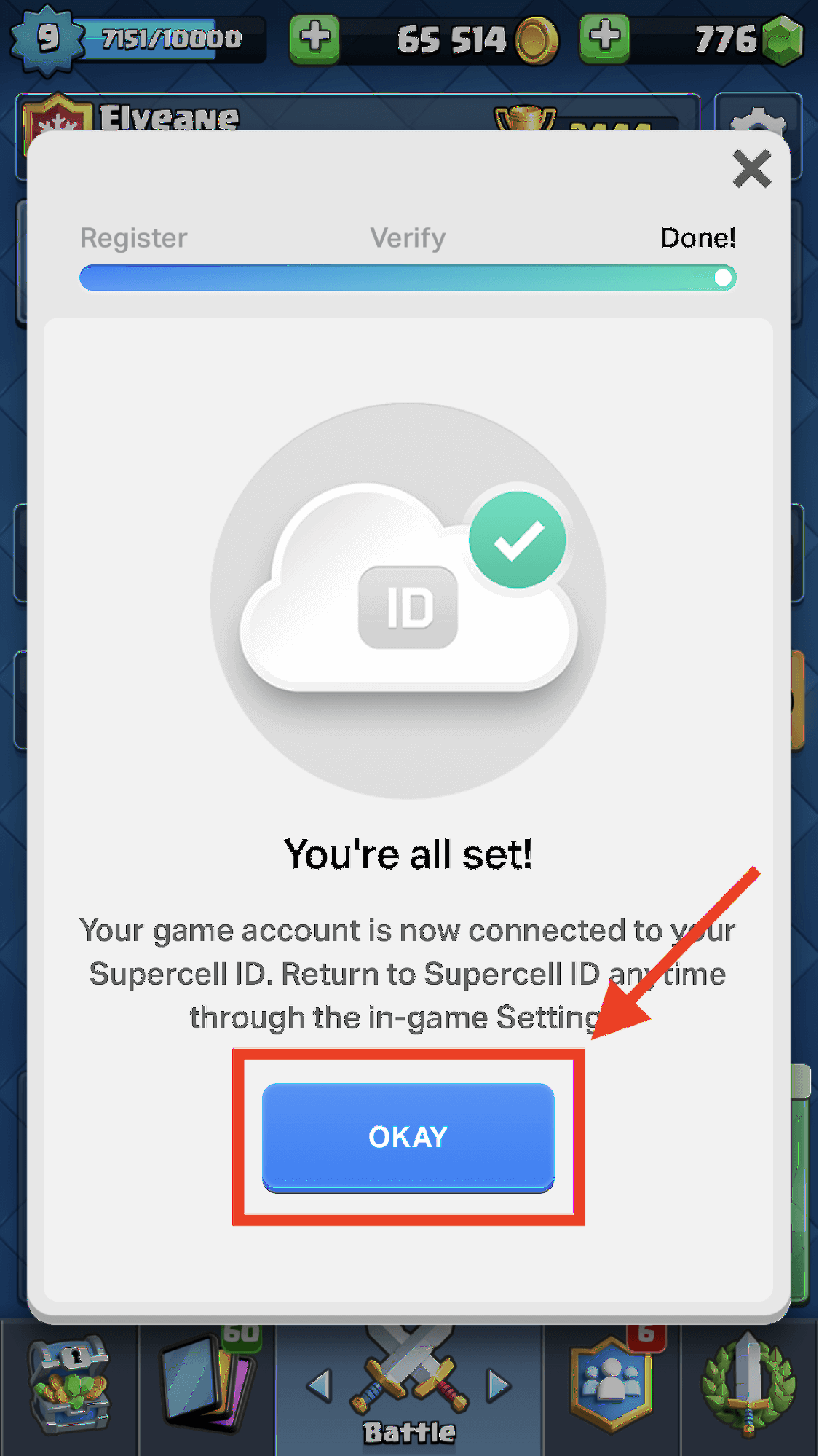
Korak 2: Povežite se z identiteto Supercell iz računalnika Mac
Najprej se prijavite v emulator in kliknite na Nastavitve ikono v zgornjem desnem kotu po zagonu Clash Royale.
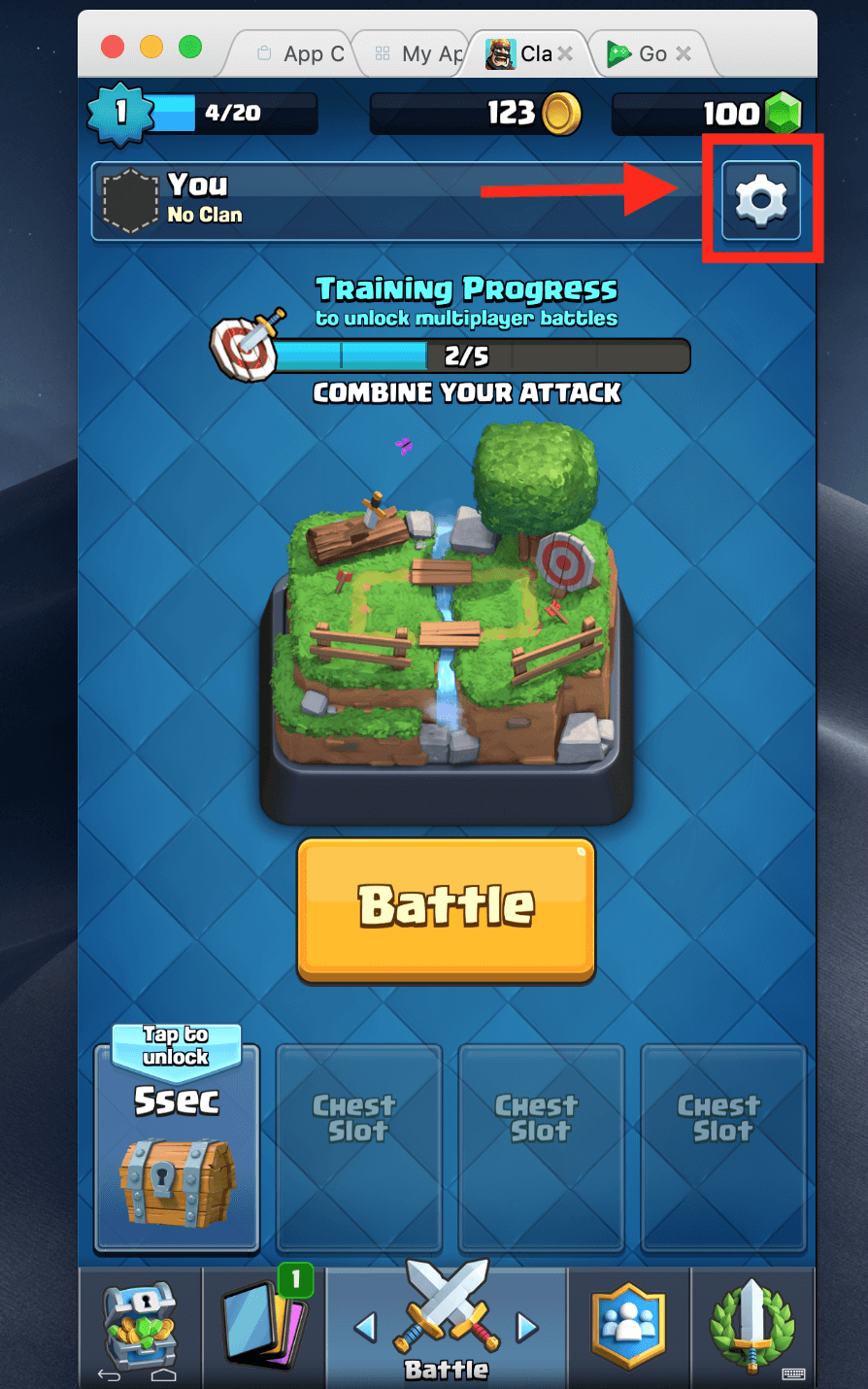
Kliknite na Odklopljena stran pod Supercell ID, da se povežete s svojim računom.
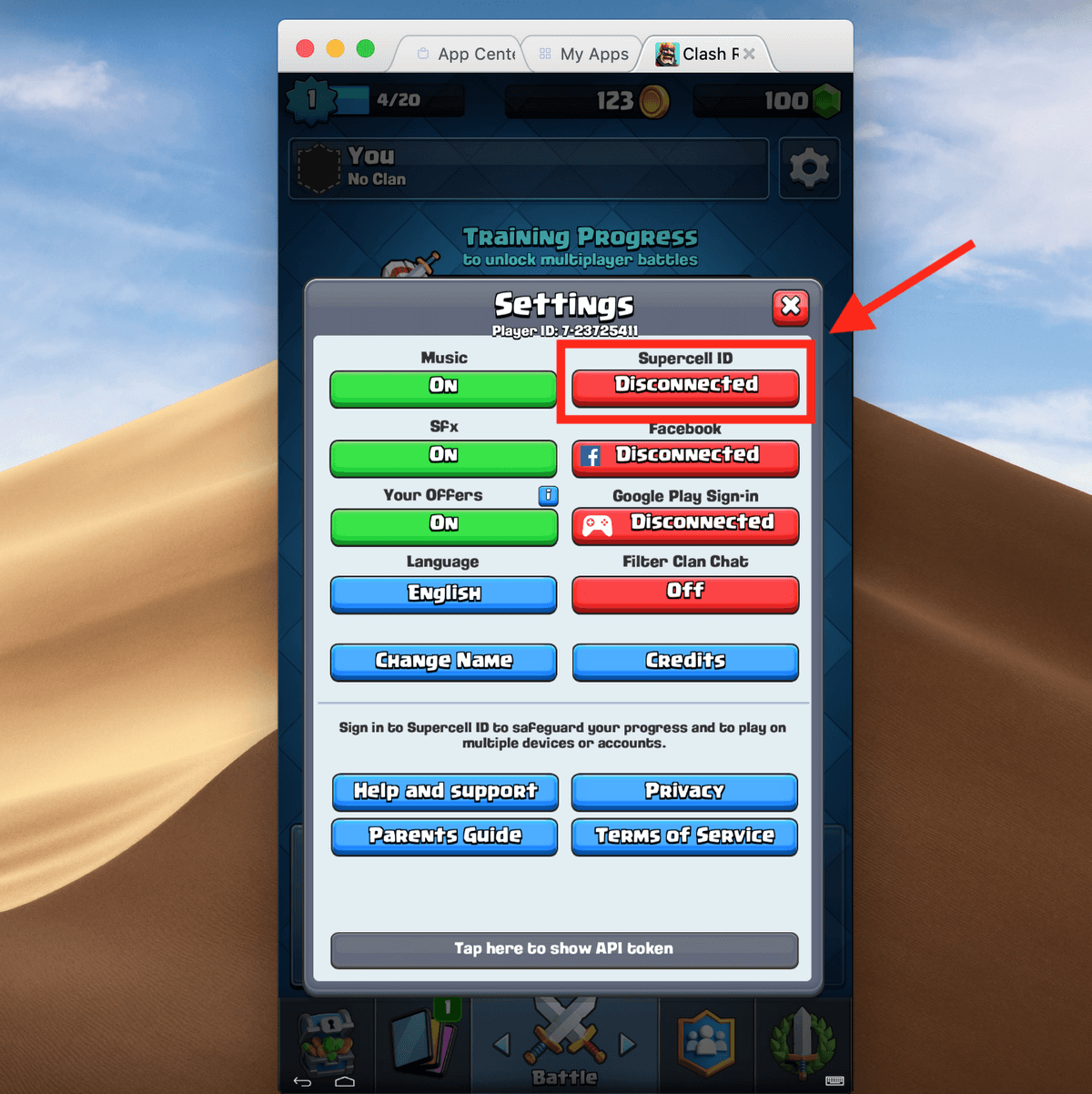
Preusmerjeni boste na stran, prikazano spodaj. Kliknite Prijava .
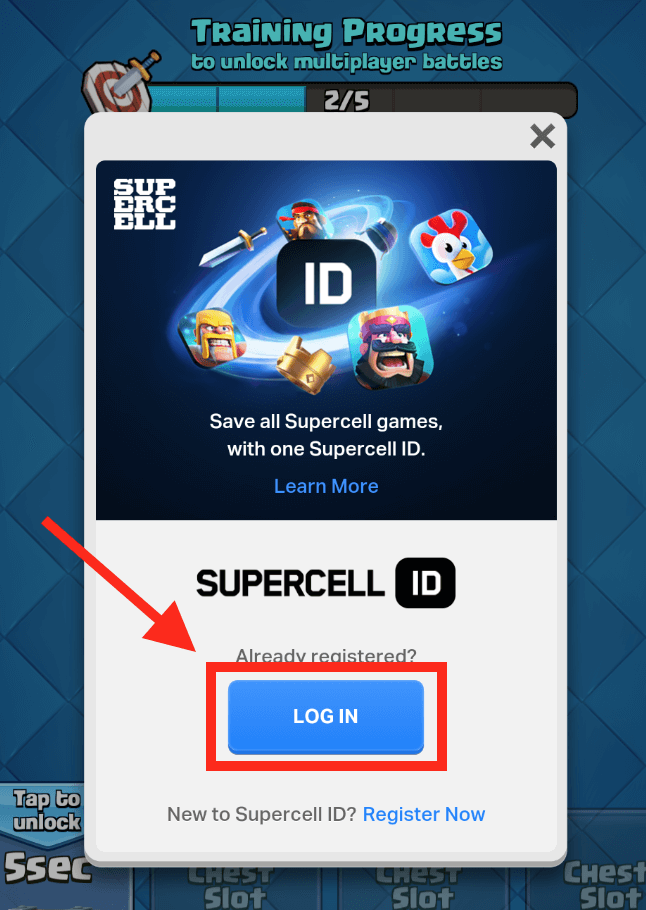
Vnesite e-poštni naslov, ki ste ga povezali s svojim računom Supercell ID, in kliknite Dnevnik Na spletnem mestu .
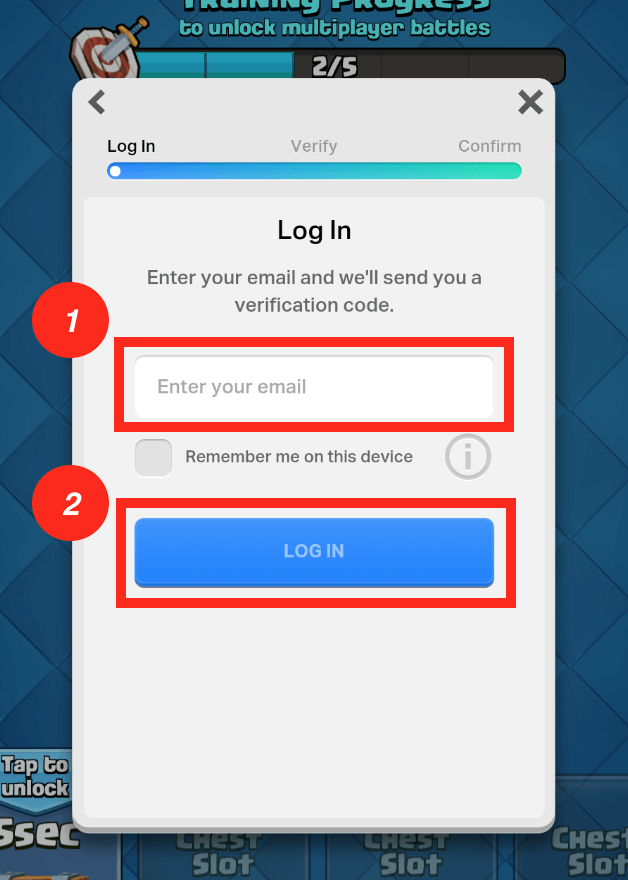
To je vse! Vaš račun Clash Royale bo obnovljen. Zdaj lahko igrate Clash Royale na svojem Macu.
Kot lahko vidite, je celoten postopek precej preprost. Če imate kakršne koli pomisleke ali vprašanja, lahko pustite komentar spodaj!

